Exchange Online 中新 Exchange 系統管理中心的佇列訊息報告
當無法使用連接器將郵件從組織傳送到內部部署或合作夥伴電子郵件伺服器時,訊息會在 Microsoft 365 中排入佇列。 造成此條件的常見範例如下:
- 連接器的設定不正確。
- 您的內部部署環境中已變更網路或防火牆。
Microsoft 365 會繼續重試傳遞 24 小時。 24 小時後,訊息將會過期,並會在非傳遞報表中傳回給寄件者, (也稱為 NDR 或退回的訊息) 。
如果佇列的電子郵件磁碟區超過預先定義的閾值 (預設值為 200 則訊息) ,則資訊可在下列位置取得:
新 Exchange 系統管理中心的 佇列訊息報告 (新的 EAC) 。 如需詳細資訊,請參閱本主題中的 佇列 一節。
如需使用此報表所需的許可權,請參閱 檢視郵件流程報告所需的許可權。
警示會顯示在 Microsoft Defender 入口網站的 [ 警示 ] 頁面上, (https://security.microsoft.com>事件 & 警示>或https://security.microsoft.com/alerts) 。
系統管理員會根據名為 Messages 的預設警示原則設定收到電子郵件通知。 若要設定此警示的通知設定,請參閱下一節。
如需警示原則的詳細資訊,請參閱 Microsoft Purview 合規性入口網站中的警示原則。
自定義佇列警示
在 Microsoft Defender 入口網站 () https://security.microsoft.com 中,移至 [事件 & 警示>警示>原則 ],或直接移至 https://security.microsoft.com/alertpolicies。
在 [ 警示原則] 頁面上,按兩下名稱,尋找並選取名為 [訊息已延遲 ] 的原則。 您可以依名稱排序原則,或使用 [搜尋] 方 塊。
在出現的 [訊息已延遲 ] 飛出視窗中,您可以開啟或關閉警示,並設定通知設定。
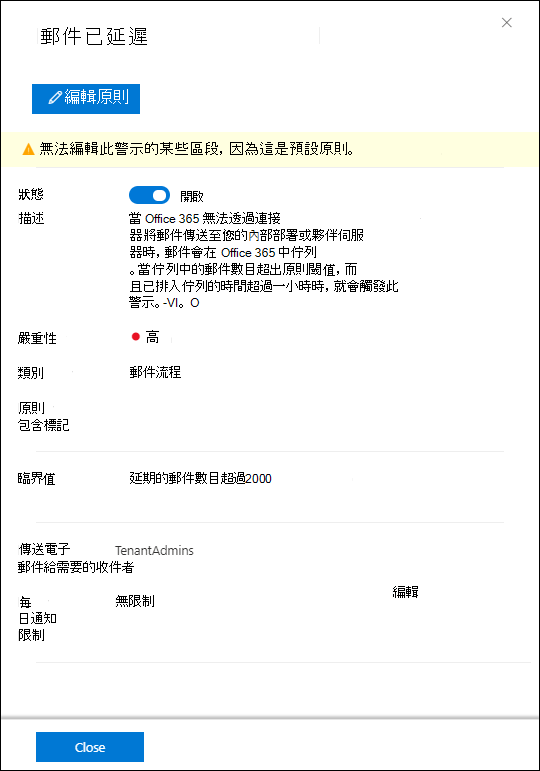
- 狀態:您可以開啟或關閉警示。
- 電子郵件收件者 和 每日通知限制:按兩下 [ 編輯 ] 連結或 [ 編輯 原則] 按鈕來設定設定,如下一個步驟所述。
在出現的 [編輯原則 ] 飛出視窗中,設定下列設定:
- 傳送電子郵件通知:預設 值為 [ 開啟 (選取的) 。
- 電子郵件收件者:預設值為 TenantAdmins。
- 每日通知限制:預設值為 [無限制]。
- 閾值:預設值為 2000。
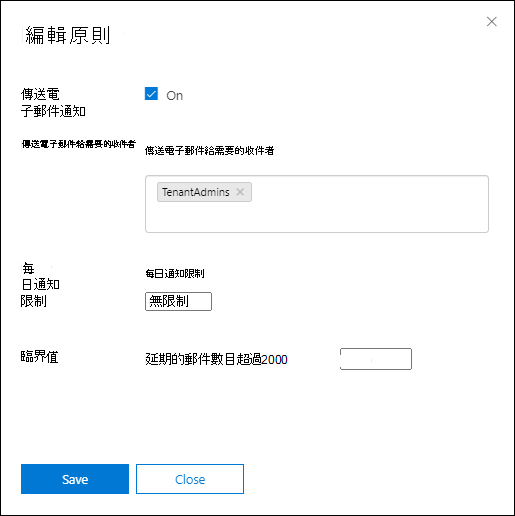
當您完成時,按兩下 [ 儲存 並 關閉]。
佇列
即使佇列的訊息磁碟區未超過閾值併產生警示,您仍然可以在新的 EAC 中使用 佇列訊息報告 來查看已排入佇列超過一小時的訊息,並在佇列訊息數目變得太大之前採取動作。
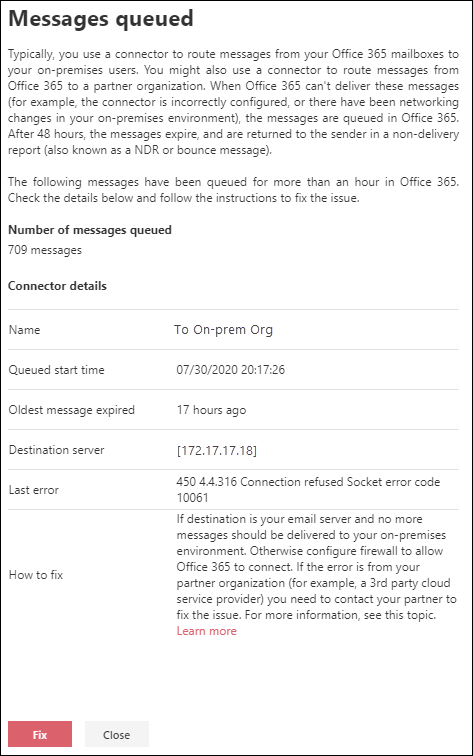
當您在 [訊息已延遲] 警示的詳細數據中按兩下 [檢視佇列] 之後,就會顯示相同的資訊和修正選項。
另請參閱
如需其他郵件流程報表的詳細資訊,請參閱 新 EAC 中的郵件流程報告。